Joomla es un sistema de gestión de contenido (CMS) libre y de código abierto para publicar contenido web. Aunque los scripts e iframes no están permitidos por defecto en el editor de Joomla, puedes incrustar tu formulario en tu sitio web siguiendo los pasos proporcionados en esta guía.
Obteniendo el código de inserción
Para obtener el código de inserción de tu formulario
- En el Creador de Formularios, ve a Publicar en la parte superior.
- Selecciona Plataformas en la izquierda.
- Busca y seleccionaJoomla.
- Copia el código proporcionado.
Incrustar tu formulario en Joomla
Puedes añadir un formulario a Joomla utilizando una extensión, configurando los filtros de texto o desactivando temporalmente el editor.
Desactivación temporal del editor
La manera más fácil de incrustar el formulario en tu sitio web de Joomla es desactivar temporalmente el editor predeterminado:
- En el panel de control de Joomla, ve a Sistemas a la izquierda y luego selecciona Configuración global.
- En la página siguiente, establece el Editor predeterminado en “Editor – Ninguno.”
- Pega el código de inserción en tu artículo y guarda los cambios.
- Vuelve a Configuración global y vuelve a habilitar el editor.
Si buscas algo permanente, puedes intentar usar una extensión o configurar filtros de texto.
Usando una extensión
La extensión Sourcerer te permite utilizar códigos JavaScript o iframe en Joomla.
Para incrustar un formulario usando una extensión
- Instala Sourcerer en tu sitio web de Joomla.
- Crea o edita un artículo.
- En el editor, abre Contenido CMS a la izquierda y luego selecciona Código del menú.
- Pega tu código de inserción en el diálogo, luego selecciona Insertar.
- Guarda los cambios y previsualiza tu artículo.
Consulta Primeros pasos con Sourcerer para saber más.
Configuración de filtros de texto
Incrusta tu formulario sin desactivar los editores ni instalar extensiones configurando los filtros de texto de Joomla.
Nota
El siguiente ejemplo es para configurar la opción de filtro de texto de TinyMCE para Super Usuarios. Ajusta según sea necesario para otros editores y roles de usuario.
Para configurar los filtros de texto
- En el panel de control de Joomla, ve a Sistema a la izquierda y luego selecciona Plugins.
- En la página siguiente, busca y selecciona TinyMCE.
- Selecciona Conjunto 0 (para Super Usuarios).
- Desplázate hacia abajo y activa Usar Filtro de Texto de Joomla.
- Regresa al panel de control principal.
- Ve a Sistema a la izquierda y luego selecciona Filtros de Texto.
- Asegúrate de que Super Usuarios esté configurado en “Sin Filtrado.”
Ahora deberías poder utilizar códigos de inserción en el editor de artículos.

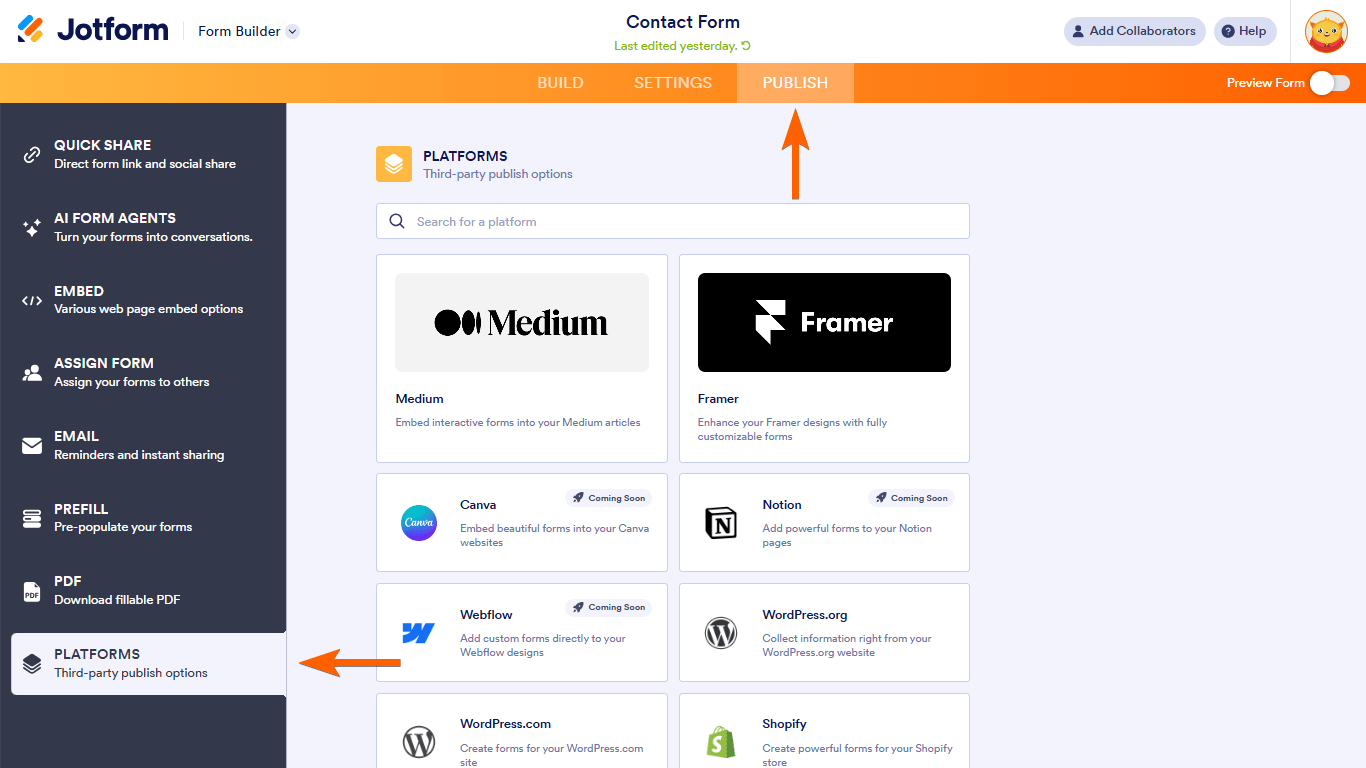
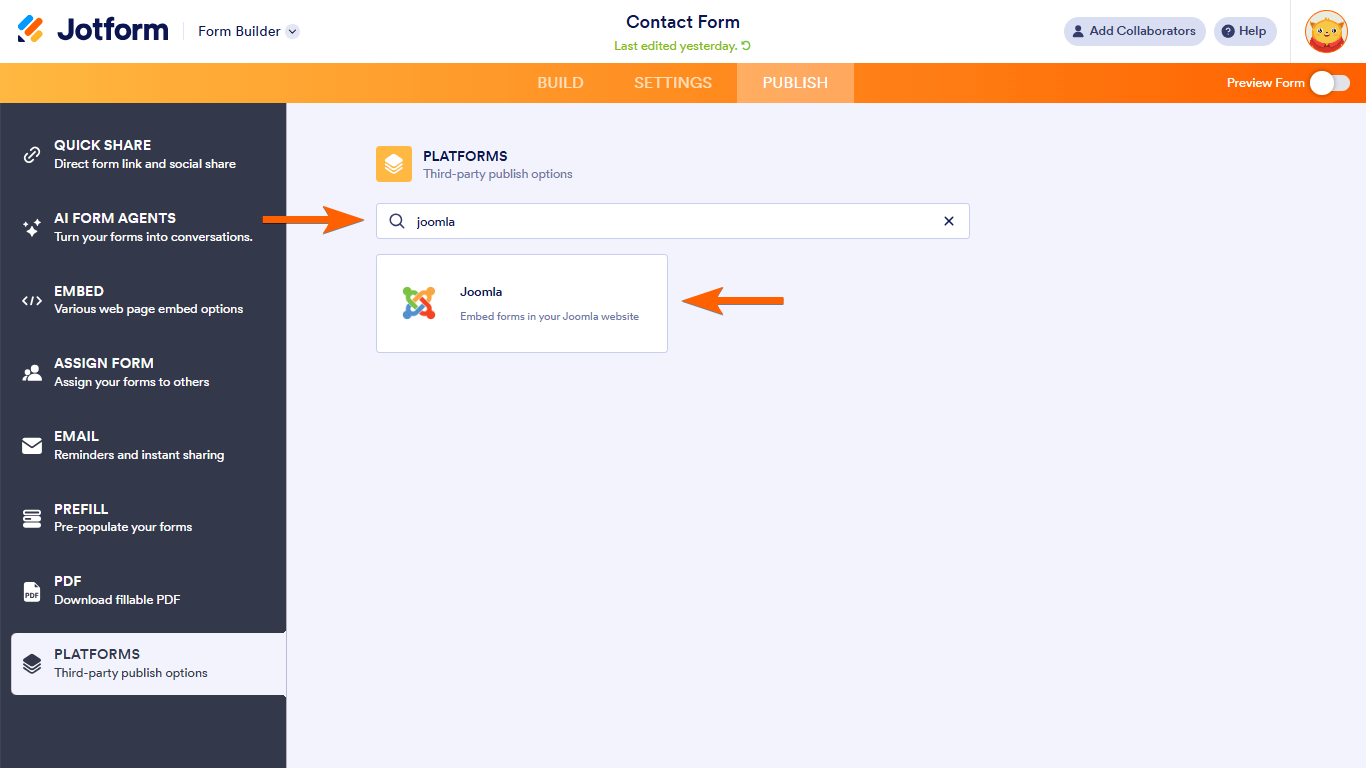
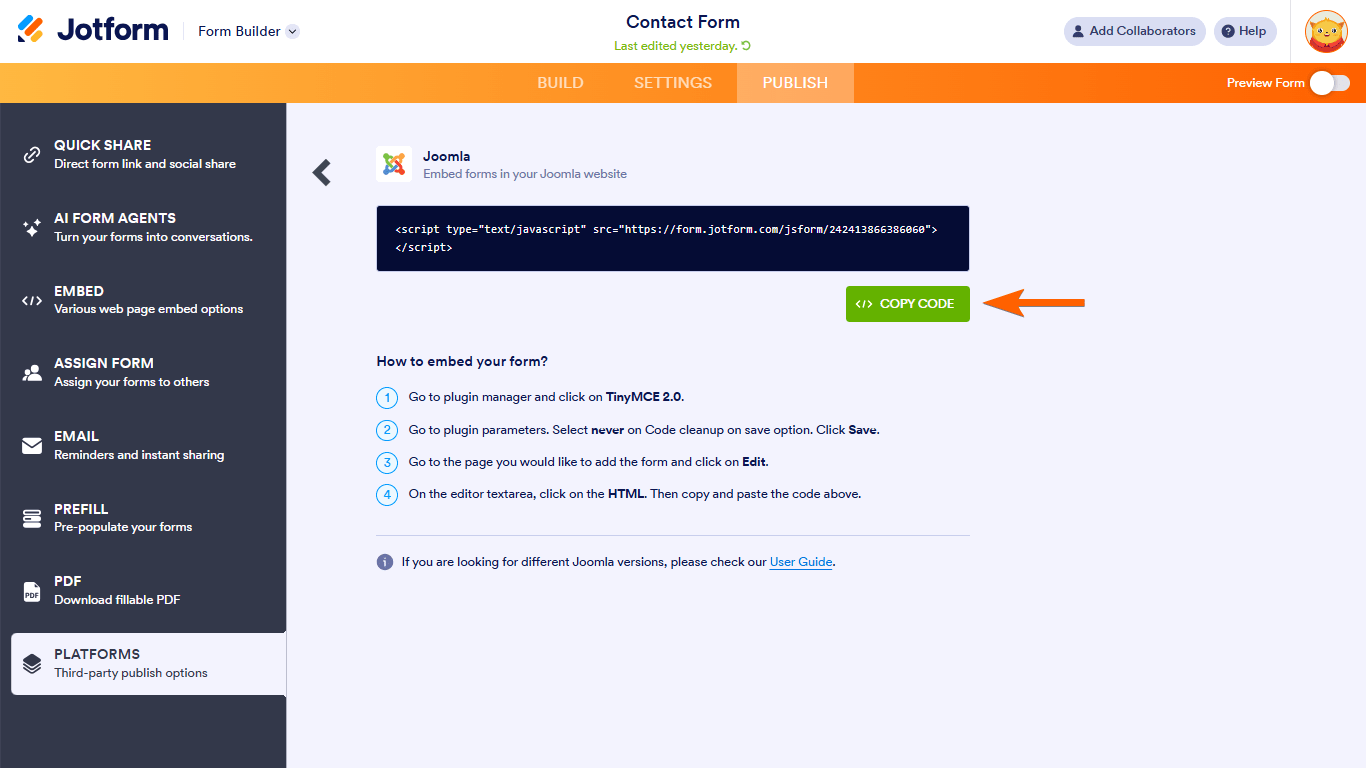
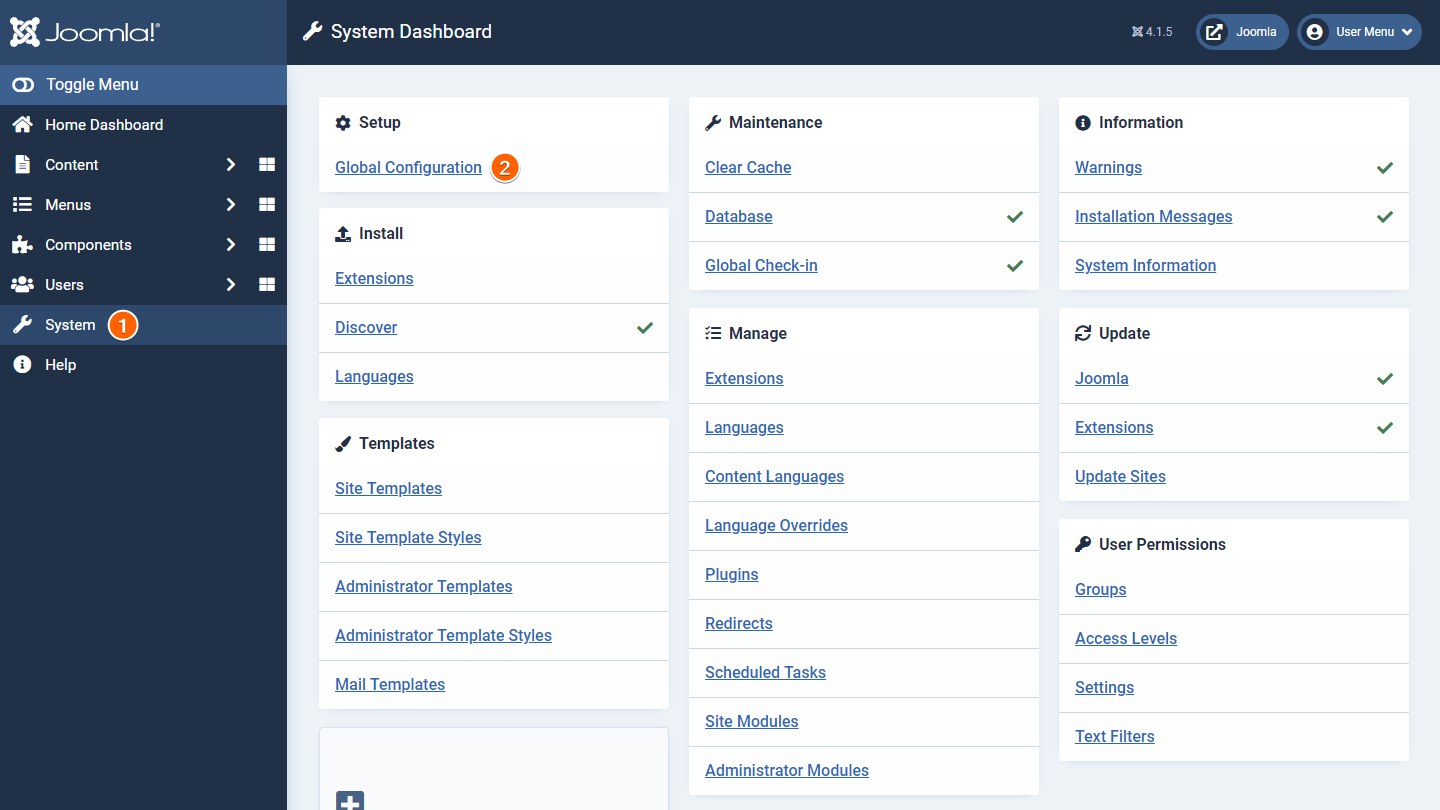
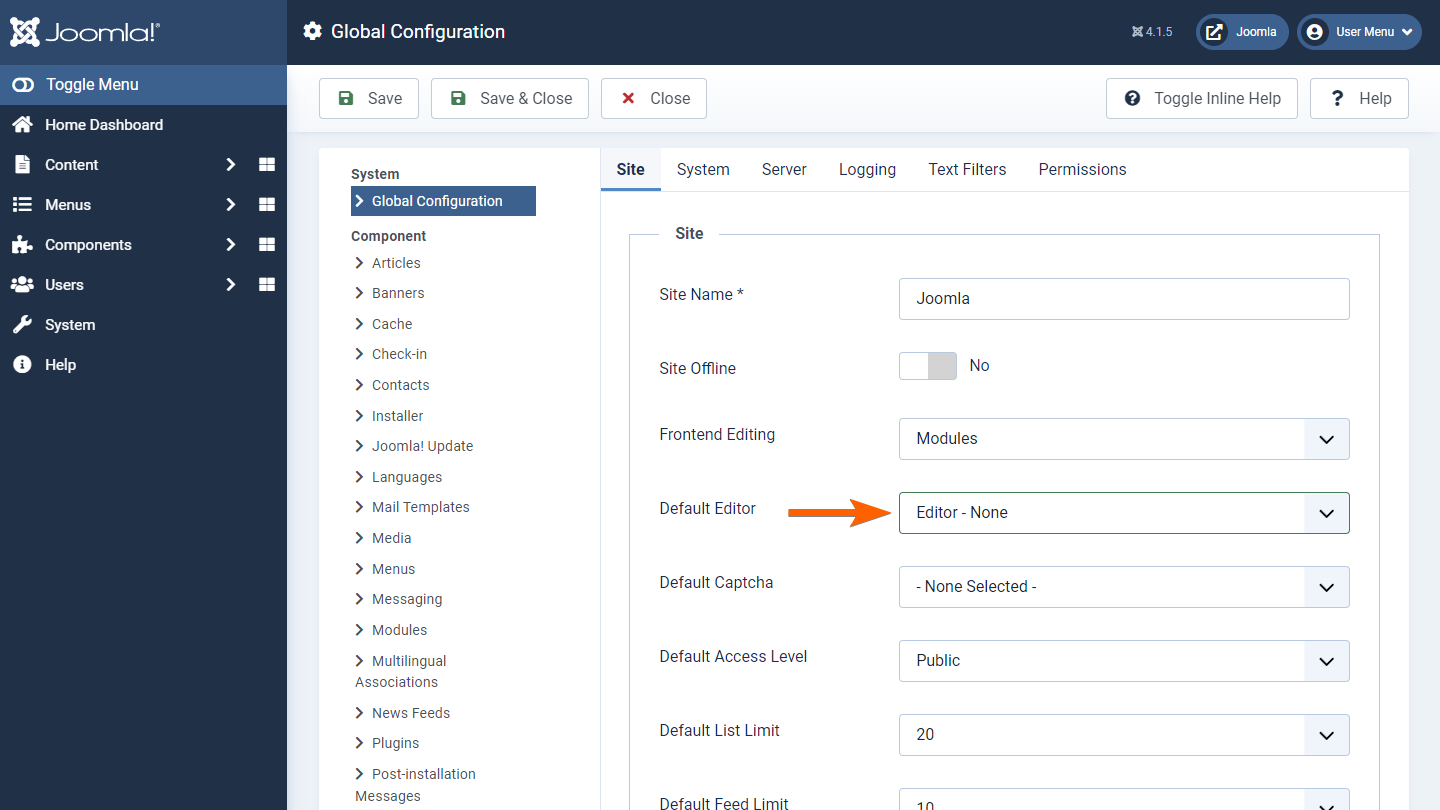

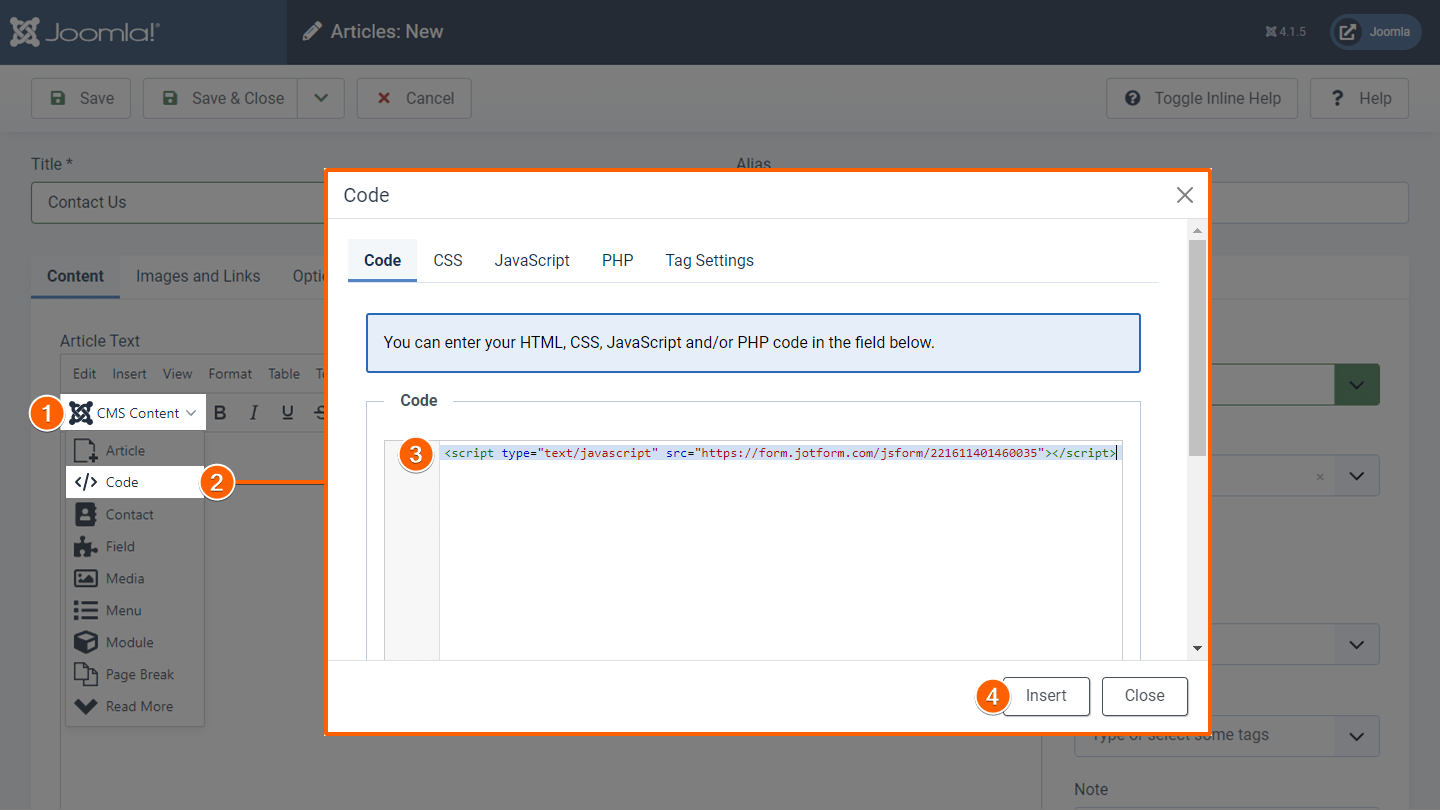
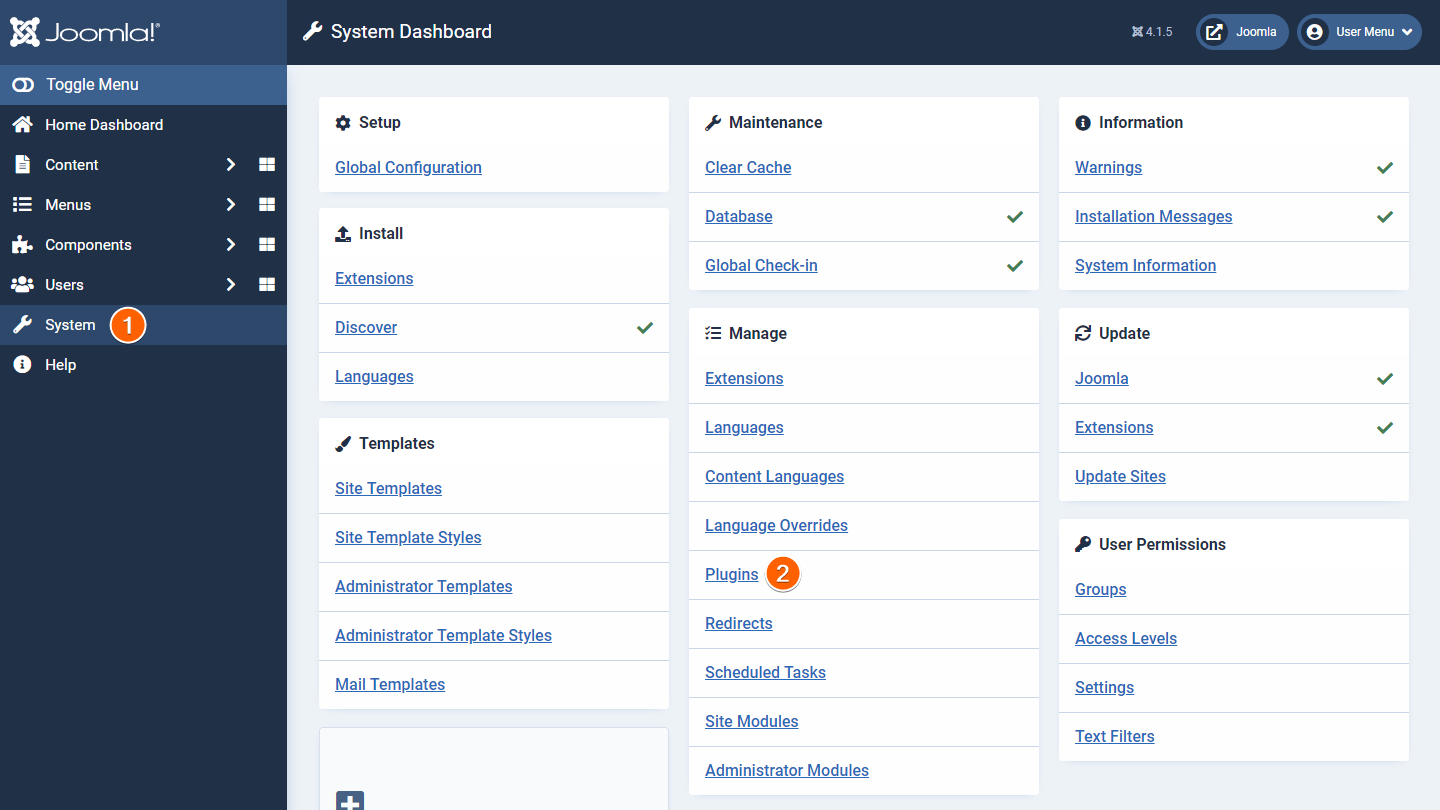
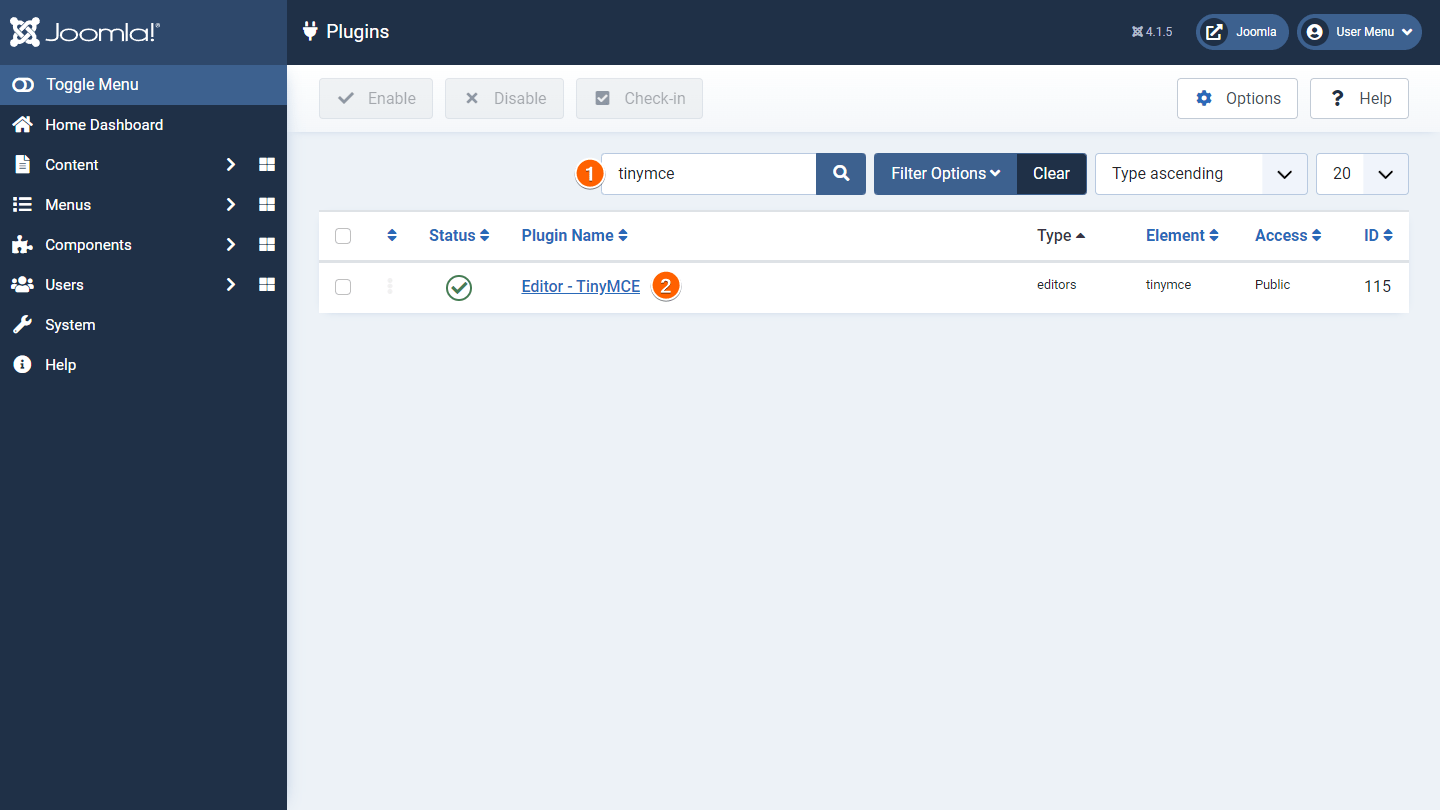
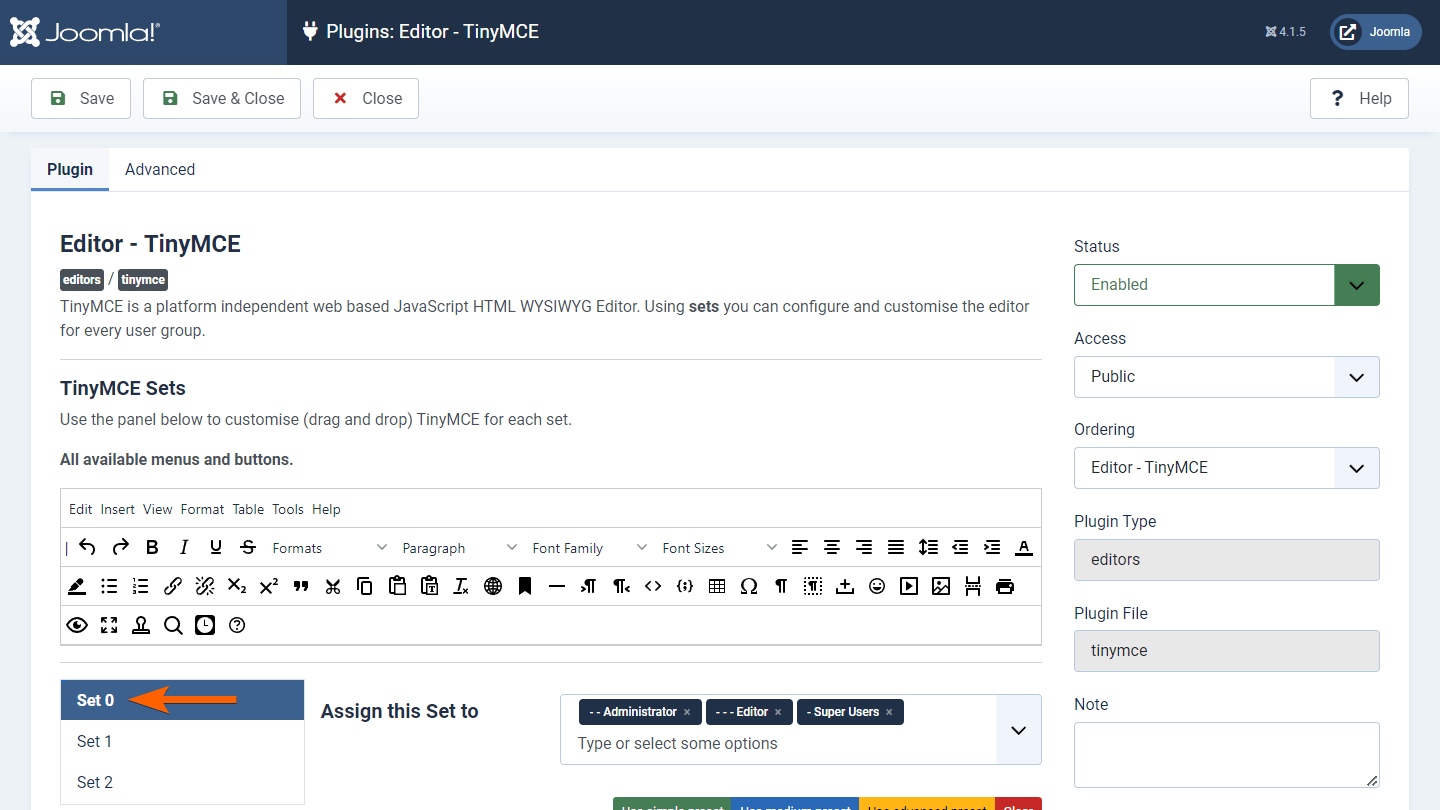
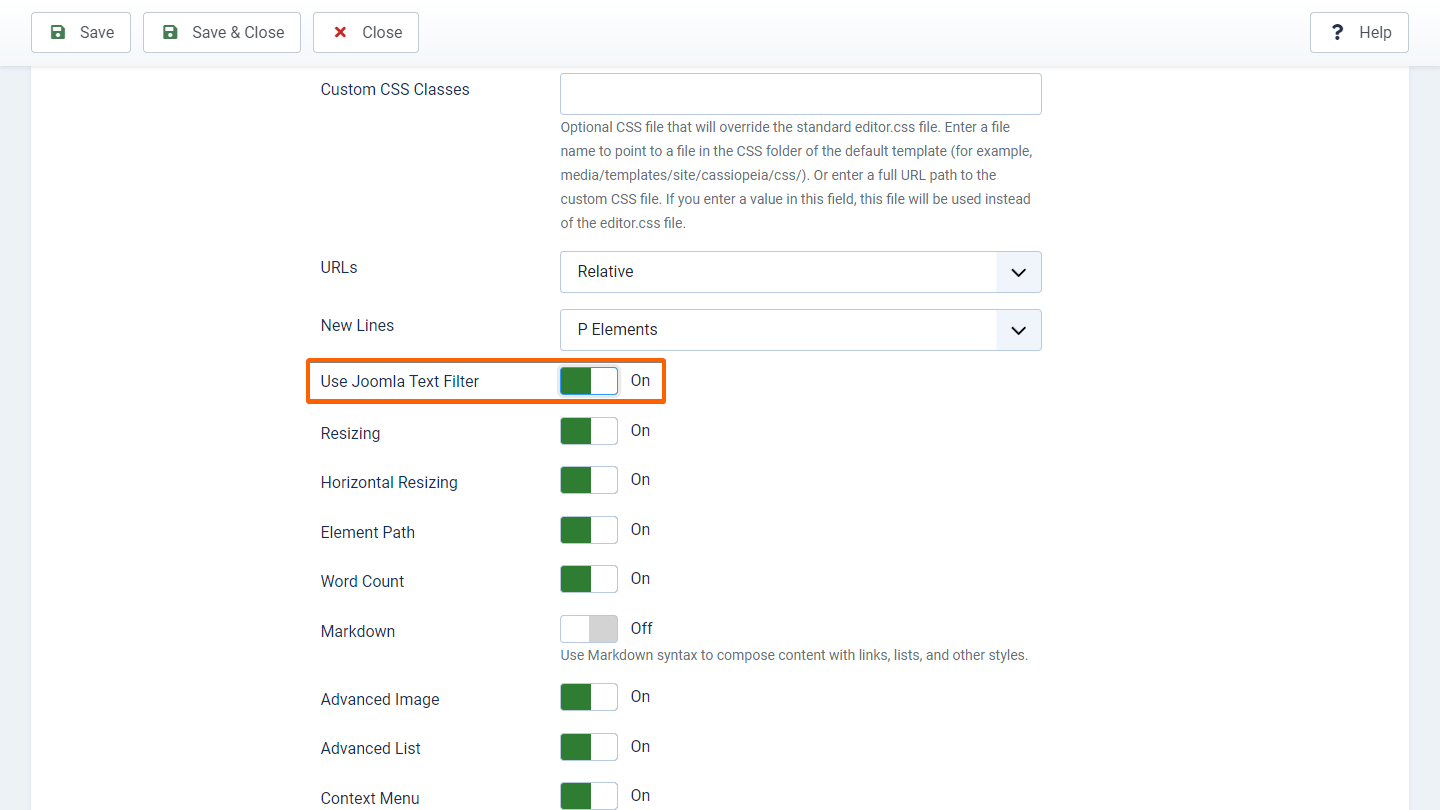
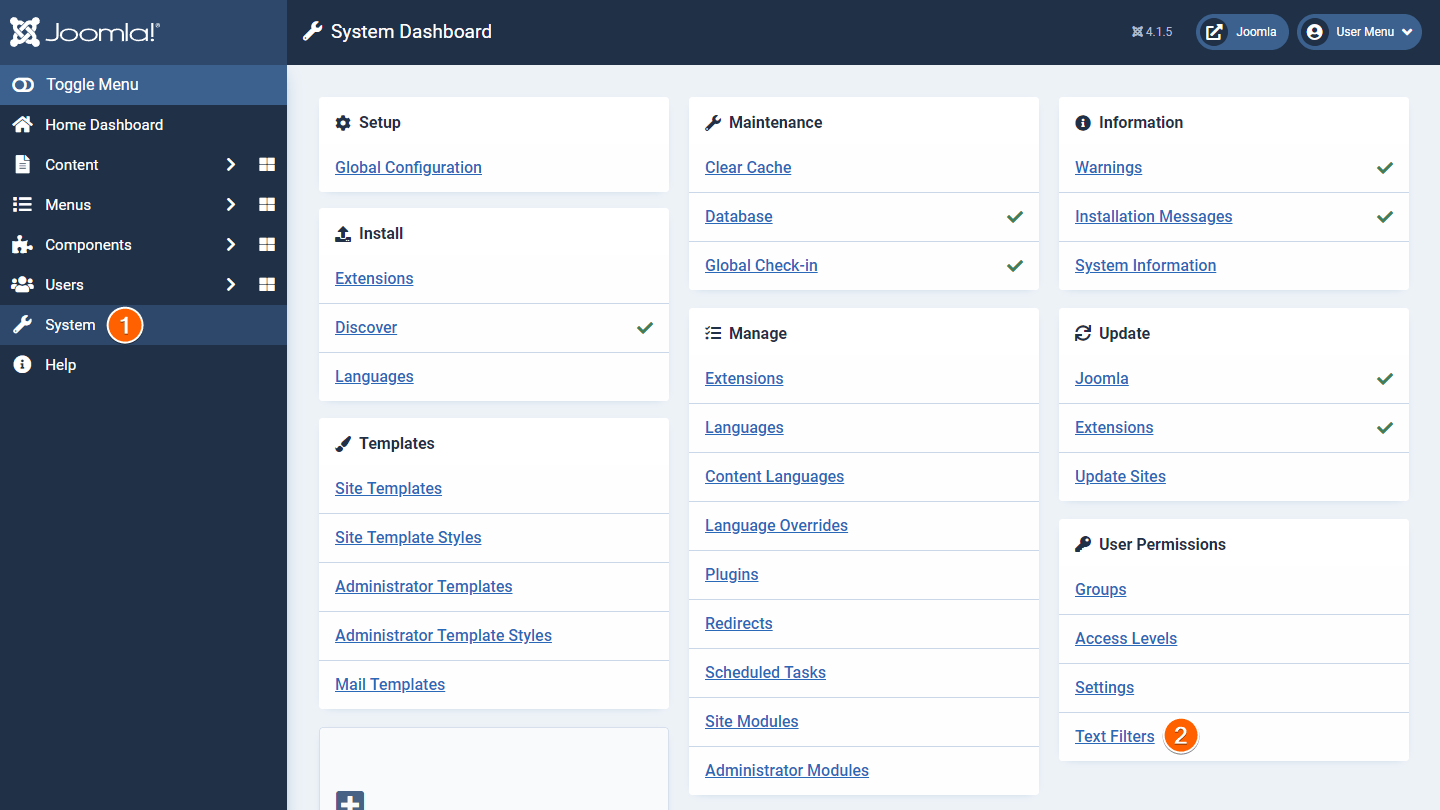
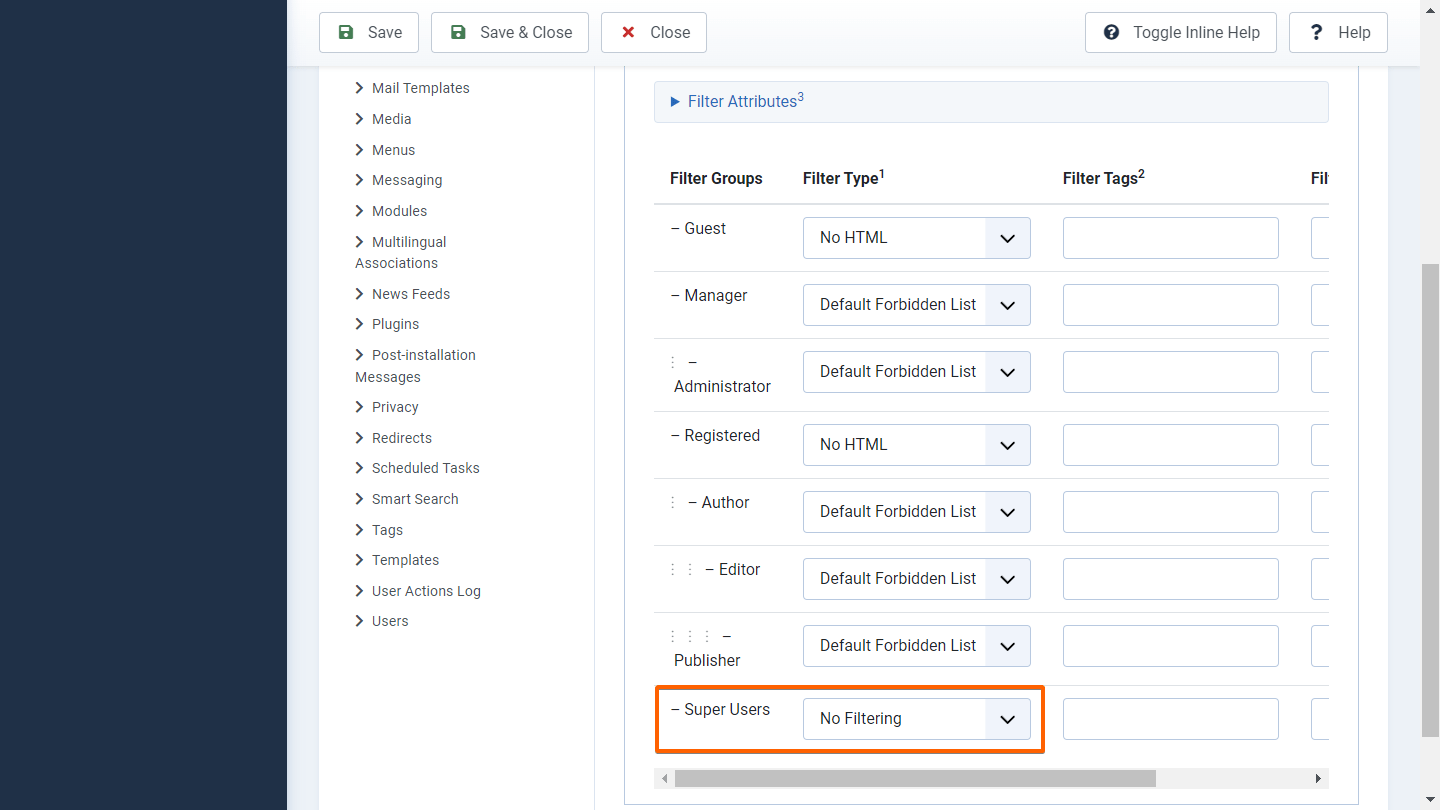
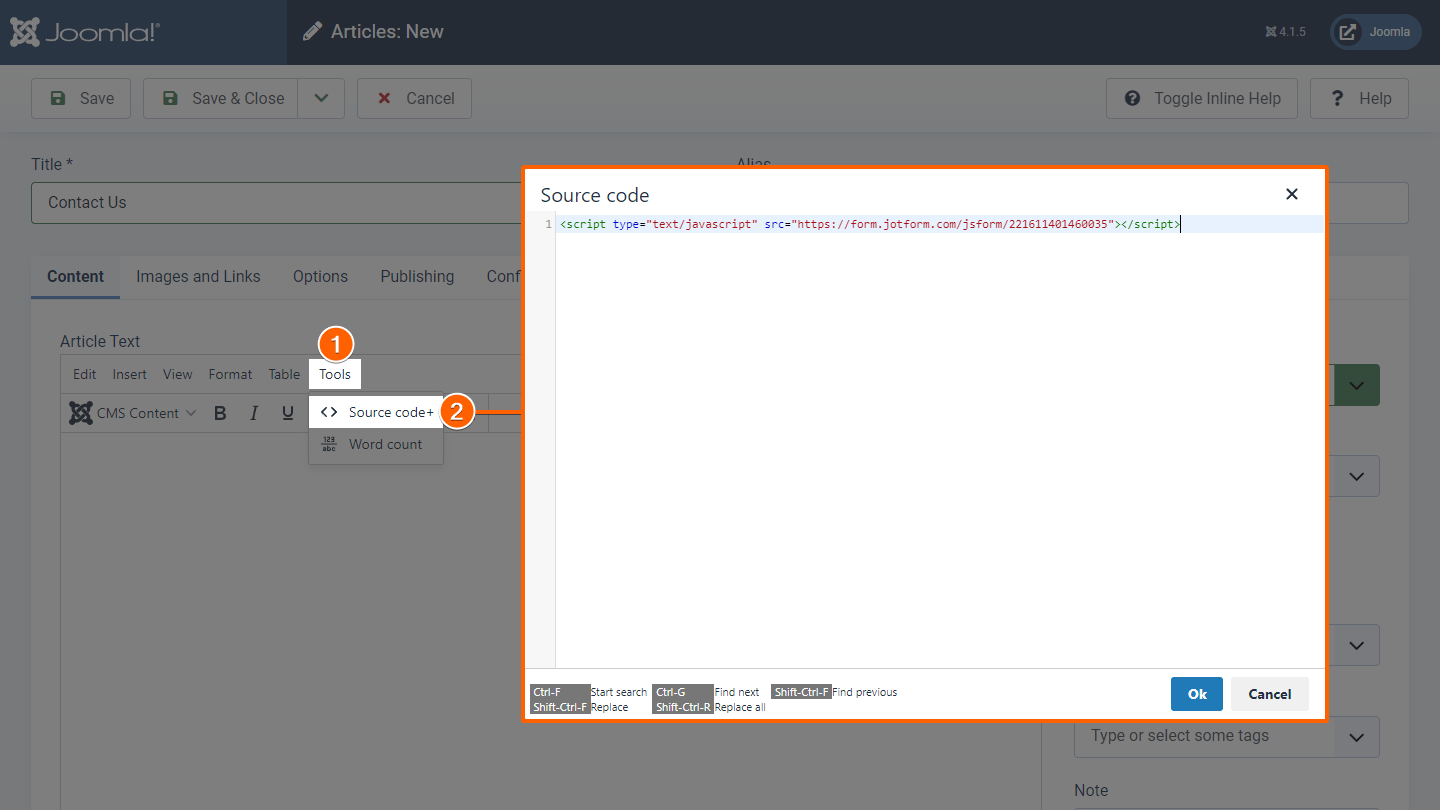

Enviar Comentario: